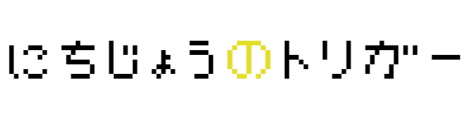~ここから記事の本文になります~

- ブログやりたいけど、どこから手を付けてよいか分からない
- ブログの手順は複雑なの?
- パソコンが苦手でもブログをできるかな?
このように、初めてブログをやってみようという方のために
「ブログを始めるために必要なこと」の手順をご説明します。
初心者の方でも安心してブログを開設できるように、簡単な4つのステップにまとめました。
ぜひ最後まで読んで、あなただけのブログを始めてみてください。
ステップ① 効果的なブログタイトルをつける

効果的なブログタイトルは、読者を惹きつけ、記事の内容を正確に描写するために不可欠です。
タイトルを作成する際に重要なことは、読者の興味と記事で取り上げられる情報の誤差が少ないこと。
タイトル=記事の内容であることが大切です
注目だけ集める嘘のタイトルはサイト評価が下がります!
良いタイトルは、簡潔でわかりやすいものでなければなりません。
さらに、ブログ記事のタイトルには、ニッチやターゲット層に関連するキーフレーズやキーワードを含める必要があります。
また、潜在的な読者を惹きつけるために、興味深く、考えさせられるようなタイトルにすることを心がけましょう。
ブログ初心者向けのサイトならば「いちばん簡単なブログ入門教室」などです。
実際にやろうとしているジャンルを一度検索してみましょう!
ステップ② 魅力的なコンテンツ戦略を立てる

ブログに関しては、コンテンツが王様です。
ブログのタイトルが決まったら、魅力的なコンテンツ戦略を練る必要があります。
そのためには、下記の4つを明確にしましょう。
また、記事を投稿する頻度、ブログを宣伝するためのSNS、コンテンツの成功を測るためのツールなども計画しましょう。
SNSの運用についてはTwitterが取り組みやすくおすすめです。
ステップ③ アカウントとドメイン名を確立する

ブログのタイトルとコンテンツ戦略が決まったら、次のステップはブログを開設することです。
※ここではブロガーや企業サイトのほとんどが使っているワードプレスの説明です
ブログを書くのが初めてなら、ワードプレスは人気があり、使いやすいプラットフォームです。
ワードプレスでの機能性UPに有料テーマ「SWELL」が圧倒的に高評価!
では説明をつづけます。
まず、レンタルサーバーを契約し、ドメイン名を登録する必要があります。
レンタルサーバーとドメインを簡単に説明すると
【レンタルサーバーはスマホの容量】
【ドメインは電話番号】
のようなイメージでOKです。
スマホの電話番号はどこで契約しますか?
みなさんはドコモやAUやソフトバンクなどのキャリアで契約しますよね。
そのスマホ契約と同じように、レンタルサーバーとドメインも契約して使えるようにします。
下記のリンクは僕が使っている日本でいちばん人気のエックスサーバーです。
このようなレンタルサーバーに
「月額1,000円未満で契約する」
とコスパがとても良いです。
また、契約者にはオリジナルドメインが1つだけ1円でずーっと使えます。
僕のドメインsimajirou.comもサーバー契約のとき合わせて作りました。
ぜひ、エックスサーバーをのぞいてみてください。
雰囲気が伝わるかなと思います。
【初心者でも安心】たった10分で出来るWordPressブログの始め方また、レンタルサーバー会社やドメイン会社はたくさんあります。
実際に各社のサイトを調べて、自分のニーズに最も適したものを見つけましょう。
「そこまで調べるのがめんどくさいよ」
「日本で一番人気なら安心でしょ」
そう思っている方は、僕がおすすめしているこのエックスサーバーがシンプルで楽ちんです。
【初心者でも安心】たった10分で出来るWordPressブログの始め方ドメイン名を決めるときは・・・
ユニークで覚えやすいドメイン名を選べば、読者がすぐに覚えてくれるので便利です!
ステップ④ コンテンツをサポートする効果的なビジュアルを作成する

ビジュアルはコンテンツマーケティングに欠かせない要素であり、アイデアに命を吹き込む効果的な方法です。
今あなたが読んでいる「この記事」のスクリーンショットを下記に貼りました。
記事の青い帯の「見出し」の次に「写真(画像)」があって「本文」がありますよね。
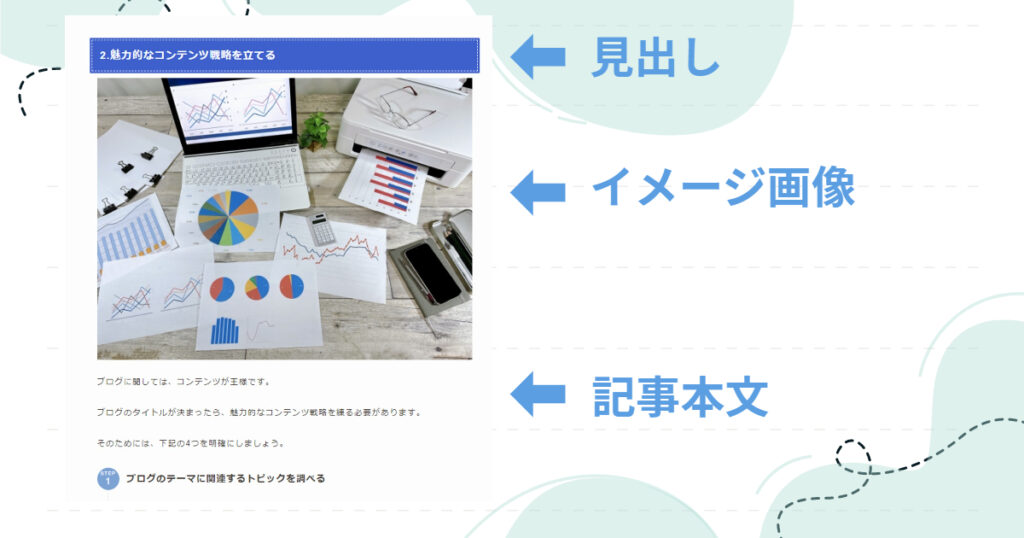
このように。ブログの記事に関連する画像を含めることで、大切なポイントをサポートし、記憶に残りやすいお手伝いをしてくれます。
また、図表やインフォグラフィックス、動画などのカスタムビジュアルを作成することで、ブログをより魅力的でわかりやすいものにすることができます。
さらに、InstagramやTwitterなどのソーシャルメディアプラットフォームを活用すれば、ビジュアルを統合してブログを宣伝するのに最適な方法です。
結論

ブログを成功させるには忍耐と時間の投資が必要ですが、決して不可能なことではありません。
実際に僕は小さな収益しか発生していませんが、1年間コツコツと学んできました。
上記のステップを踏んで、魅力的なコンテンツを作るために計画的に行動すれば、すぐにブログを立ち上げることができます。
きちんと手順通りに一つずつチャレンジしてみましょう!
それでは下記リンクよりレンタルサーバーとドメインの登録を進めてください。
あとがき~Catchyのテスト記事の補足~
以上が、Catchyの記事制作を活用したベースに修正を加えた記事になります。
この結論になりますが、実際にこの記事の内容だけではブログを完成させることはできません。
理由はまだ内容が浅く狭いからです。
ただし、記事の骨組みとして使用するのは良いと思います。
今回はCatchyのテスト記事としての投稿なので詳細は省きますが、「本格的に活用する方法」を順次リリースしていきますので、どうぞお楽しみに。
登録前に下記のコスパを必ず見てください!
無料登録がおすすめですが、10クレジットのみ付与になるため1記事もできない可能性があります。
参考までにこの記事で使用したクレジット数
- タイトル 1クレジット
- 導入文 2クレジット
- 見出し 1クレジット
- 本 文 4クレジット
- 補 足 導入文再生成で2クレジット
- 合計 10クレジット
本格的に試してみるなら使い放題のProプランを選びましょう。
とりあえす急いで登録したい方は
今から何記事でも作れるCatchy登録ページ